Dengan lebih daripada 1.5 bilion peranti iPad aktif, tidak hairanlah komputer tablet Apple sangat popular di seluruh dunia. Dari digunakan untuk menonton filem bersama di Facetime hingga memainkan permainan luar talian terbaik , terdapat beberapa kes penggunaan untuk iPad. Sekiranya anda berhati-hati seperti kami, kemungkinan besar anda mempunyai set kod laluan untuk iPad anda. Walau bagaimanapun, kita semua manusia, dan kita sering melupakan sesuatu. Dan jika sayangnya anda berada di skrin ralat, yang berbunyi”iPad dilumpuhkan, sambungkan ke iTunes,”tidak perlu risau. Baiklah, iPad anda tidak dapat disimpan kerana kami akan mengajar anda cara memperbaiki ralat”iPad dinonaktifkan”dan memulihkan iPad anda yang dilumpuhkan dalam artikel ini.
Kesalahan”iPad Dinonaktifkan, Sambungkan ke iTunes”[ASK]
Artikel ini akan merangkumi keseluruhan proses memulihkan iPad yang dilumpuhkan, termasuk cara menghapus kod laluan dan memulihkan sandaran anda data. Sekiranya anda ingin beralih langsung ke langkah-langkah yang terlibat, gunakan jadual di bawah dan langkau ke bahagian tersebut.
Daftar Isi +-
Apa Yang Terjadi Apabila iPad Anda Dinyahdayakan
Kemungkinan besar, anda telah berakhir di skrin ini kerana anda gagal memasukkan kod laluan yang betul untuk iPad anda berkali-kali. Walaupun Apple cukup memaafkan dan memberi banyak peluang kepada pengguna untuk memasukkan kod, iPad anda dilumpuhkan apabila anda melebihi jumlah percubaan. Kemudian anda akan melihat”iPad dilumpuhkan. Ralat menyambung ke iTunes.
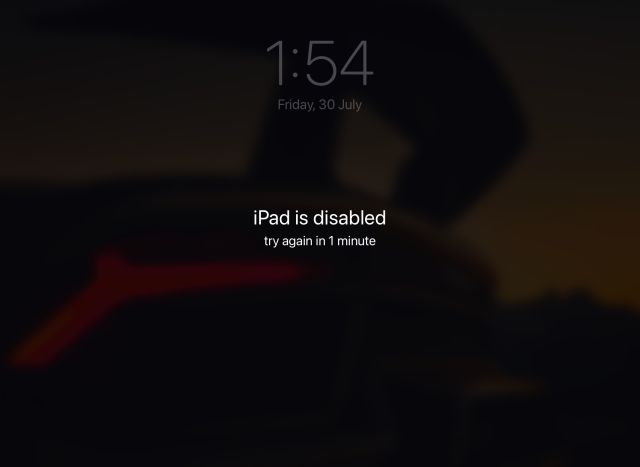
iPad yang dilumpuhkan pada dasarnya adalah yang telah dikunci untuk melindungi data pemilik dan seluruh kandungannya. Sekiranya peranti anda telah mencapai tahap ini, maka satu-satunya cara untuk mendapatkannya kembali adalah dengan menyambungkan iPad ke iTunes dan mencuba proses pemulihan. Teruskan membaca kerana kami telah memperincikan proses ini di bawah ini.
Bolehkah Saya Memperbaiki iPad Saya yang Dilumpuhkan Tanpa Kehilangan Data?
Pengguna yang iPadnya hanya dilumpuhkan sehingga 1 jam < waktu tamat masih dapat membukanya, dengan syarat memasukkan kod laluan yang betul semasa pemasa berakhir. Namun, jika iPad anda dilumpuhkan, maka, sayangnya , anda akan kehilangan semua data anda melainkan anda membuat sandaran sebelum ralat.
Anda mungkin berfikir bahawa jika anda membawanya ke Apple, para eksekutif di sana dapat membukanya untuk anda. Namun, berdasarkan pengetahuan yang ada, bahkan sokongan Apple tidak dapat memulihkan iPad yang dilumpuhkan tanpa menghapusnya terlebih dahulu. Sudah pasti ini adalah sebahagian daripada amalan privasi yang ketat yang diberlakukan oleh Apple. Oleh itu, jika anda adalah pengguna yang ingin memperbaiki iPad yang dilumpuhkan, pelajari cara memulihkannya di bawah.
Perkara yang Anda Perlu Sebelum Melanjutkan
Sebelum kita memulakan proses untuk memulihkan iPad yang dilumpuhkan, kita akan memerlukan beberapa perkara yang siap. Pastikan senarai ini dicentang sebelum anda meneruskan.
1. PC Mac atau Windows yang Bekerja
Sekiranya anda ingin memulihkan iPad yang dilumpuhkan, inilah satu-satunya perkara yang anda perlukan. PC Windows atau Mac yang berfungsi akan membolehkan anda menyambungkan iPad dan memulakan proses pemulihan. Walau bagaimanapun, ia tidak semestinya komputer anda. Oleh itu, jika anda mendapati diri anda tanpa PC, pinjam komputer riba atau Macbook rakan anda, dan mula bekerja.
Jika kedua-duanya tidak mungkin, Anda harus menghubungi Apple Retail Store untuk bantuan lebih lanjut.
2. iTunes atau Finder
Perkara seterusnya yang anda perlukan adalah iTunes atau Finder untuk menyelesaikan ralat”iPad dilumpuhkan, Sambungkan ke iTunes”. Kami akan menyambungkan iPad ke PC atau Mac dan kemudian menggunakan iTunes untuk memulihkan peranti. Pengguna Windows boleh memuat turun iTunes dari Kedai Microsoft ( Percuma ) atau laman web Apple . Pengguna Mac dengan macOS Catalina atau lebih baru boleh menggunakan Finder untuk proses yang sama. Namun, jika anda ingin menggunakan iTunes, pastikan untuk memperbaruinya menggunakan App Store terbina dalam. Lihat pautan ini untuk mendapatkan bantuan lebih lanjut.
3. Pilihan-Sandaran iCloud
Yang ini hanya terpakai jika anda belum mengaktifkan sandaran iCloud automatik atau sudah lama tidak membuat sandaran iPad anda. Seperti yang disebutkan di atas, jika Anda belum membuat sandaran iPad sebelumnya, anda tidak akan dapat mengambil data anda.
Buang Kod Laluan dari iPad Anda yang Dinyahdayakan
Oleh kerana kami berusaha memulihkan iPad yang dilumpuhkan setelah anda gagal memasukkan kod laluan, wajar jika kami perlu menghapusnya sebelum kami teruskan. Kami akan melakukan ini melalui proses mudah yang akan memasukkan iPad anda ke DFU atau mod Pemulihan , yang membolehkan kami menghubungkan iPad ke iTunes. Walau bagaimanapun, sebelum anda memulakan, sambungkan kabel kilat iPad ke USB ke PC anda dengan hujung kilat yang siap disambungkan ke iPad apabila kami mengatakannya. Bergantung pada model iPad anda, ikuti langkah-langkah di bawah:
Menghapus Kod Laluan dari iPad dengan ID Wajah
1. Pastikan iPad anda belum disambungkan ke komputer.
2. Tekan dan tahan butang Atas dan butang kelantangan naik atau turun sehingga slaid kuasa muncul. Seret ke kanan untuk mematikan iPad anda.
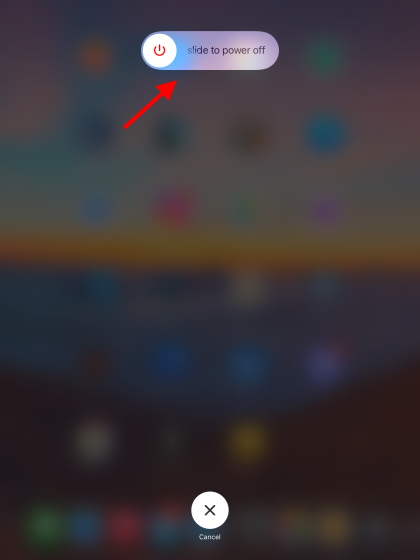
3. Seterusnya, tekan dan tahan butang Atas sambil menyambungkan iPad ke komputer anda. Itu bermakna sudah tiba masanya untuk memasang kabel kilat. Terus tahan butang Atas sehingga anda melihat skrin mod pemulihan iPad.
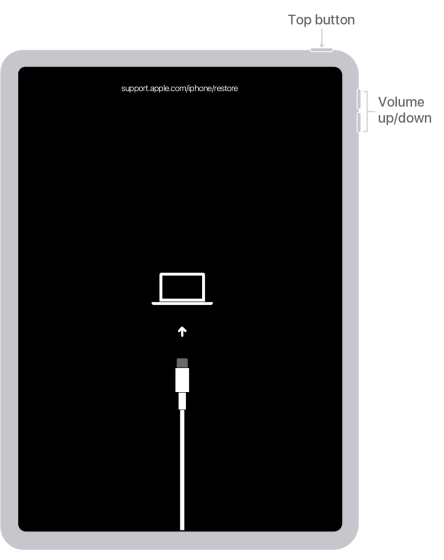 Gambar Dengan hormat: Apple
Gambar Dengan hormat: Apple
Kod laluan iPad anda kini telah dikeluarkan, dan disambungkan ke komputer anda. Teruskan membaca untuk mengetahui apa yang perlu dilakukan seterusnya.
Menghapus Kod Laluan dari iPad dengan Butang Utama
1. Pastikan iPad anda belum disambungkan ke komputer.
2. Tekan dan tahan butang Atas sehingga slaid kuasa muncul. Seret ke kanan untuk mematikan iPad anda.
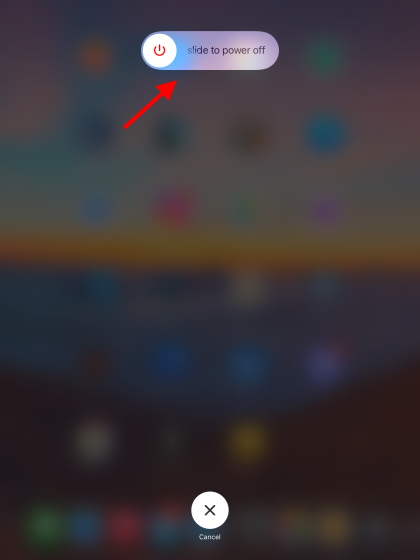
3. Tekan dan tahan butang Utama sambil menyambungkan iPad ke komputer anda. Terus tahan butang Utama sehingga anda melihat skrin mod pemulihan iPad anda.
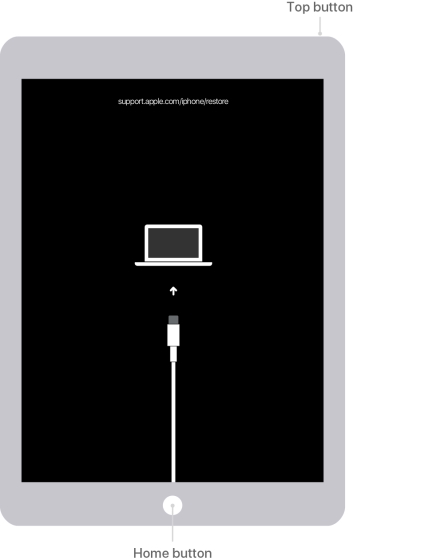
Kod laluan iPad anda kini telah dikeluarkan, dan peranti disambungkan ke Mac atau PC Windows anda. Teruskan membaca untuk mengetahui apa yang perlu dilakukan seterusnya.
Langkah-Langkah Memperbaiki Kesalahan”iPad Dinonaktifkan, Sambungkan ke iTunes”
Setelah iPad anda disambungkan ke iTunes atau Finder, kemungkinan anda akan menerima pop-up yang menunjukkan kepada anda bahawa terdapat masalah dengan peranti anda. Namun, jika itu tidak berlaku, kami dapat mencari iPad anda dengan mudah dan memulakan proses untuk memulihkan iPad anda yang dilumpuhkan. Bergantung pada perisian yang anda gunakan, ikuti langkah-langkah di bawah:
Cari iPad Cacat anda di iTunes
Setelah iPad anda disambungkan ke komputer, anda akan melihatnya di bahagian atas-sudut kiri tetingkap iTunes. Klik di atasnya untuk mendapatkan pop timbul mengenai iPad yang kurang upaya. Sekiranya anda tidak melihat ikon peranti, cuba sambungkan semula iPad atau kemas kini OS dan iTunes anda.
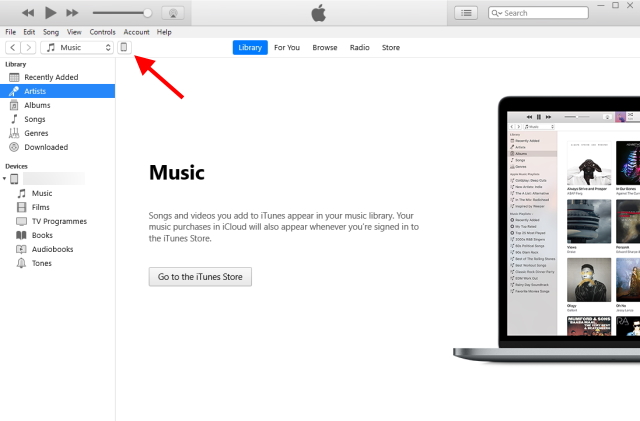
Cari iPad Cacat anda di Pencari
Sekiranya anda pengguna Mac yang menjalankan macOS Catalina atau lebih baru, anda boleh mencari iPad anda di bar sisi Pencari . Cukup klik padanya untuk melihat maklumat iPad anda.
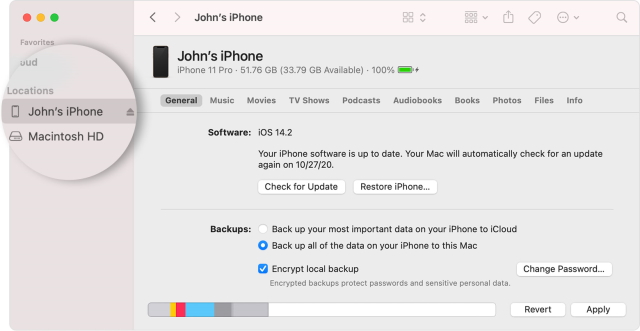 Gambar Dengan hormat: Apple
Gambar Dengan hormat: Apple
Perbaiki iPad Anda yang Kurang Upaya dan Dapatkan Lagi Berfungsi!
Setelah iPad anda disambungkan ke PC atau Mac, anda akan melihat mesej yang ditunjukkan dalam tangkapan skrin di bawah. Munculan akan memberi anda pilihan untuk”Kemas kini iPad anda”untuk menyelesaikan masalah, tetapi kerana kami sampai di sini dengan kod laluan yang salah, kami akan mengklik butang Pulihkan .
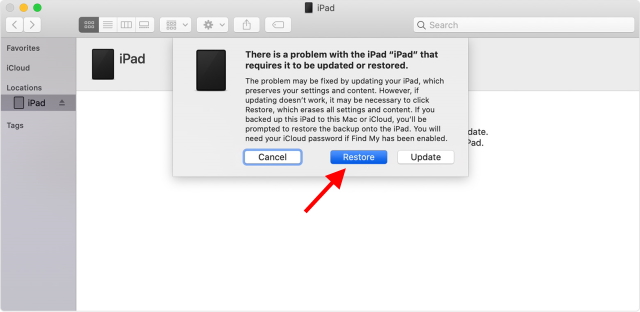 Gambar Dengan hormat: Apple
Gambar Dengan hormat: Apple
Klik dan sahkan sebarang kotak pengesahan yang muncul, dan anda sudah bersedia! IPad sekarang akan memulakan proses pemulihan, dan iTunes atau Finder akan memuat turun perisian yang diperlukan pada iPad anda. Memulihkan iPad yang cacat adalah proses yang cepat dan harus dilakukan dalam masa lebih kurang 15 minit jika anda mempunyai sambungan internet yang baik. Sekiranya iPad anda keluar dari mod pemulihan sebelum diperbaiki, ikuti langkah-langkah untuk membuang kod laluan dan mulakan semula.
Setelah selesai, anda akan ditemui oleh skrin hello iPad, di mana anda perlu menyiapkan peranti untuk menggunakannya.
Kembalikan iPad Anda yang Kelainan dalam Beberapa Langkah Mudah!
Itu cukup banyak. Mengikuti proses langkah demi langkah di atas akan memastikan ralat”iPad dilumpuhkan, sambungkan ke iTunes”diperbaiki tanpa masalah. Setelah anda memulihkan iPad yang dilumpuhkan dan mula segar, kami mencadangkan anda memuatkannya dengan permainan iPad terbaik ini untuk bersenang-senang masa. Dan jika anda berminat untuk menguji ciri iPadOS 15 baru, seperti Cepat Note atau Ciri multitasking pada iPad anda, baca panduan kami tentang cara memasang iPadOS 15 beta awam pada peranti anda.